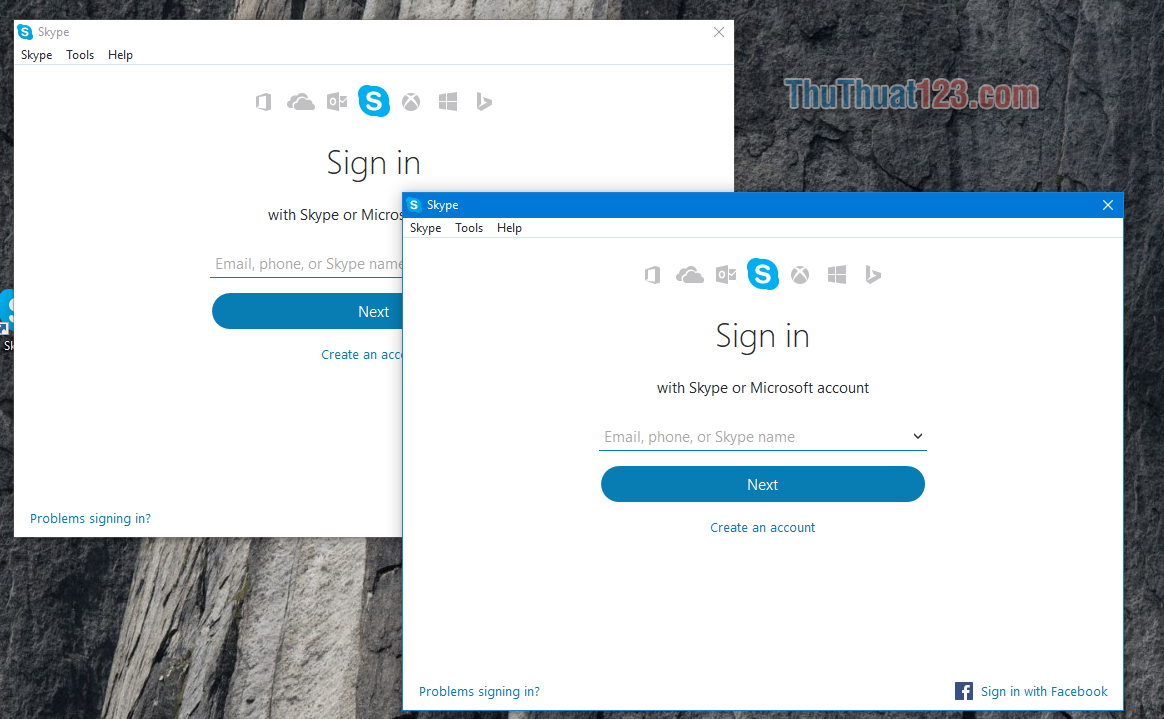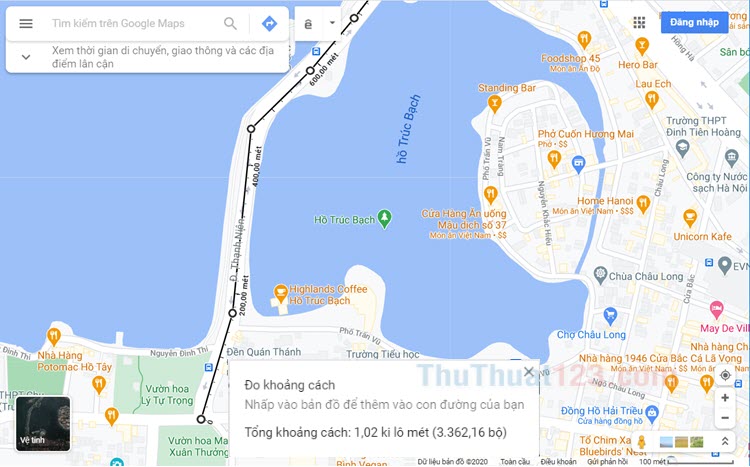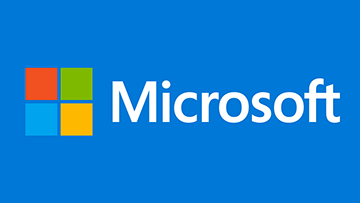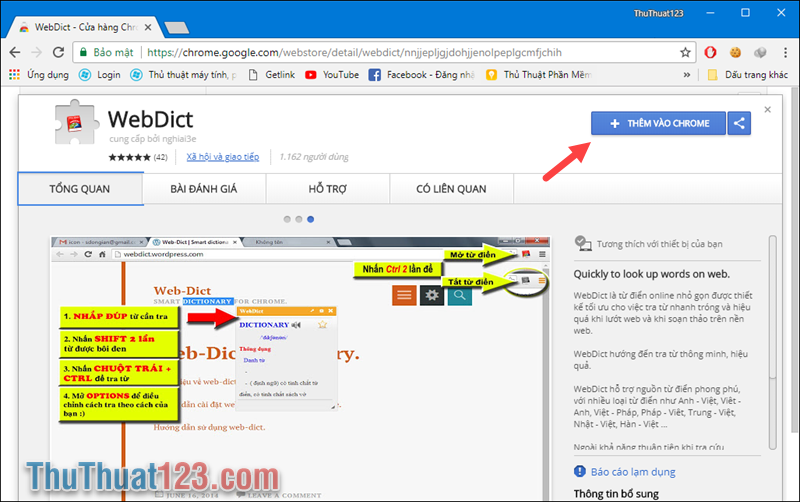Cách tải Album ảnh trên Facebook - Download Album Facebook về máy
Mục lục nội dung
Mạng xã hội Facebook là nơi chúng ta có thể lưu trữ, chia sẻ những hình ảnh của mọi người. Nếu bạn tận dụng mạng xã hội này làm nơi lưu trữ ảnh và bạn muốn tải về Album ảnh sau khi đã đăng thì các bạn hãy tham khảo hướng dẫn trong bài viết dưới đây.

Cách 1: Tải Album ảnh Facebook về máy tính đơn giản
Bước 1: Các bạn mở trang Facebook cá nhân của bạn và chọn Ảnh => Album => Chọn đến Album ảnh cần tải về.
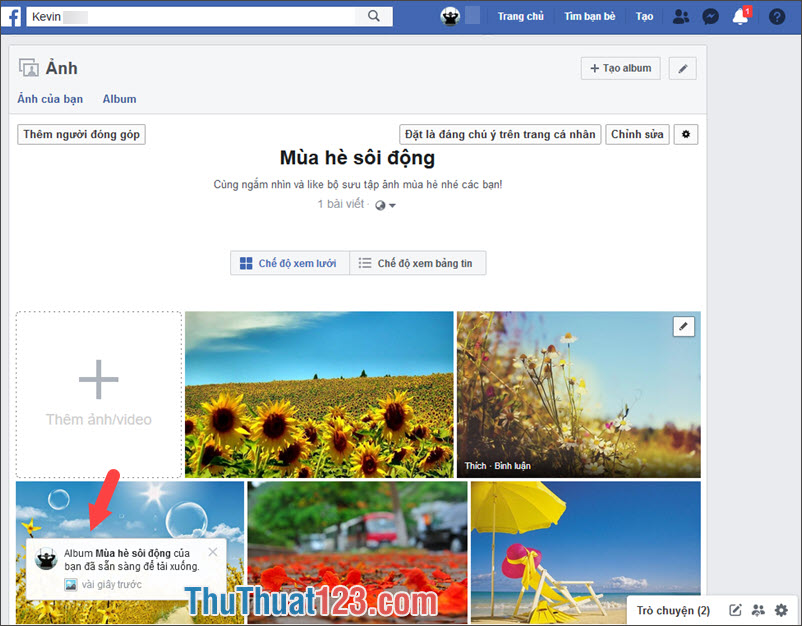
Bước 2: Các bạn click vào biểu tượng Cài đặt (1) ở góc bên phải => Tải Album xuống (2).
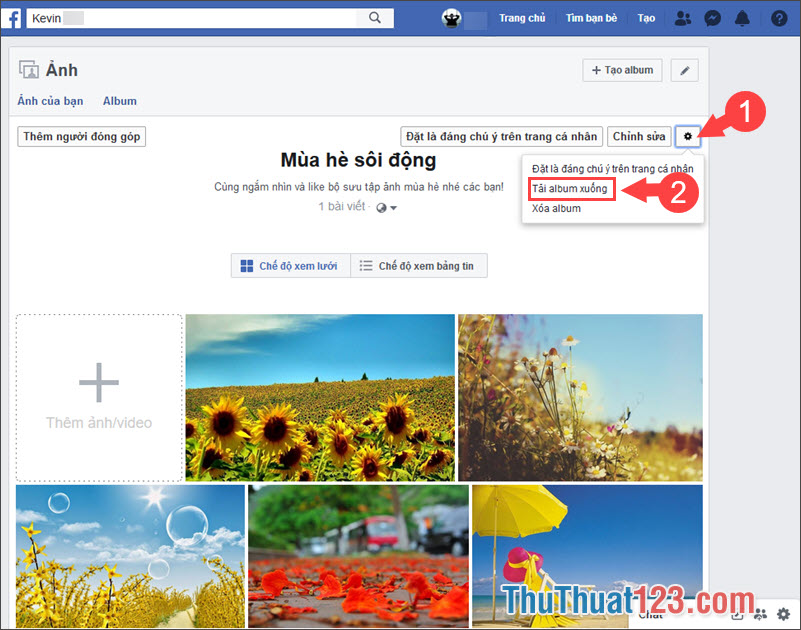
Bước 3: Các bạn bấm vào Tiếp tục.
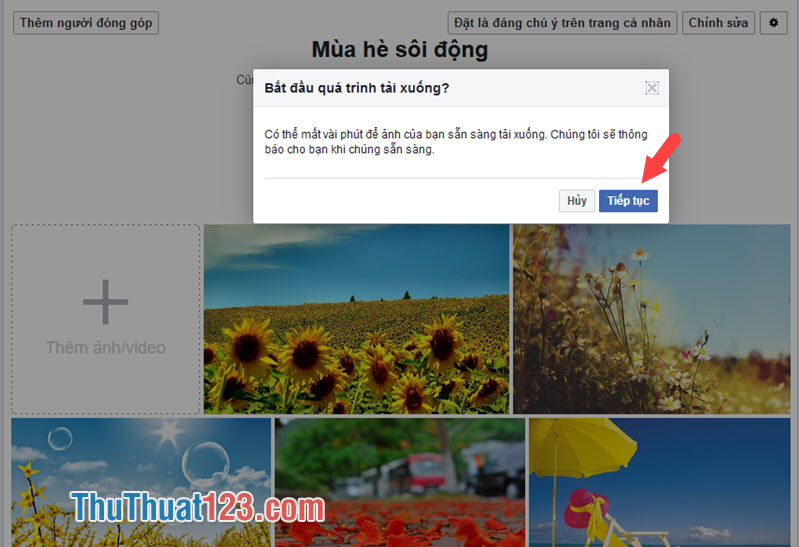
Bước 4: Sau vài phút, thông báo Album… của bạn đã sẵn sàng để tải xuống hiện lên ở góc dưới bên trái. Lúc này, bạn click vào thông báo đó để tải về toàn bộ Album ảnh.
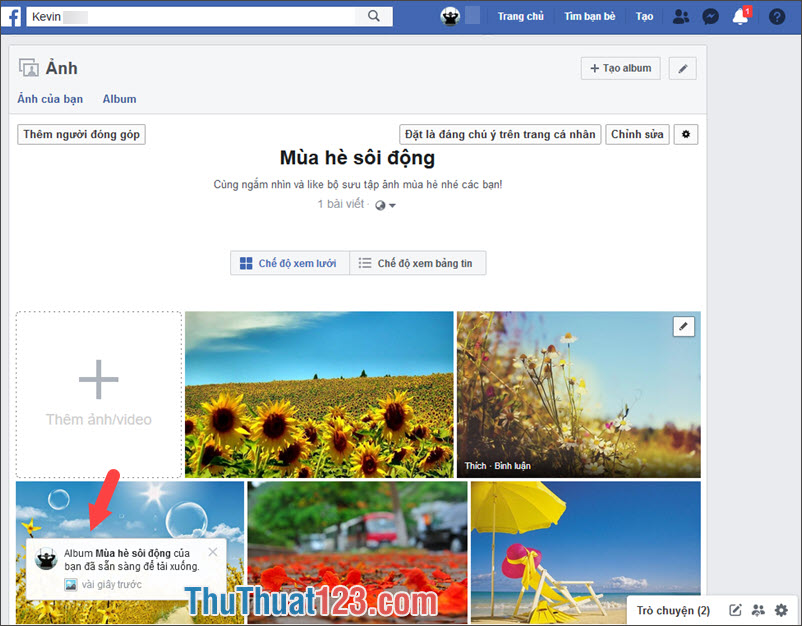
Bước 5: Sau khi tải về sẽ có một thư mục nén .zip như hình dưới. Các bạn click chuột phải vào thư mục đó và chọn Extract Here.
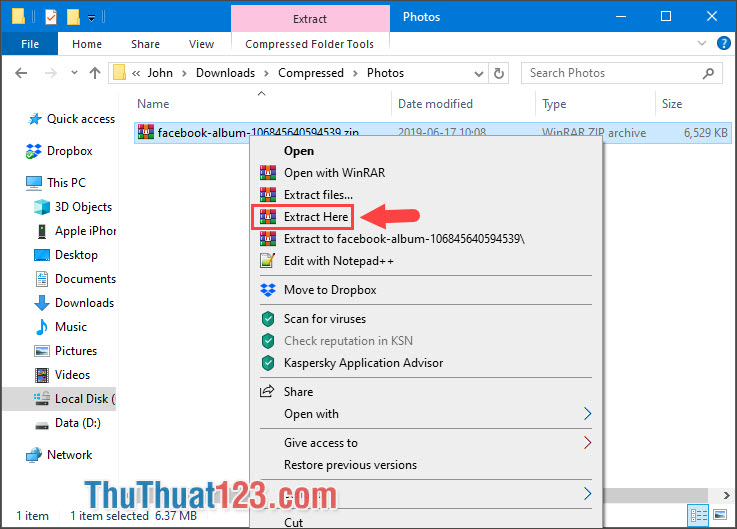
Bước 6: Sau khi giải nén xong, các bạn mở và kiểm tra ảnh bên trong thư mục đó.

Cách 2: Sử dụng tiện ích mở rộng DownAlbum trên Cốc Cốc, Chrome
Bước 1: Các bạn truy cập vào web site sau trên Chrome, Cốc Cốc để tải về tiện ích này https://chrome.google.com/webstore/detail/downalbum/cgjnhhjpfcdhbhlcmmjppicjmgfkppok?hl=en-US
Các bạn click vào Add to Chrome để tải về tiện ích trên.
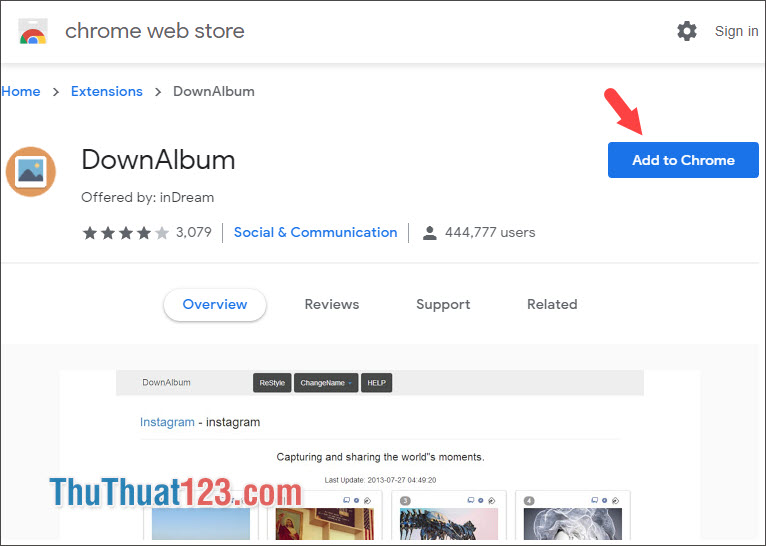
Click Thêm tiện ích để thêm tiện ích DownAlbum vào Chrome, Cốc cốc.
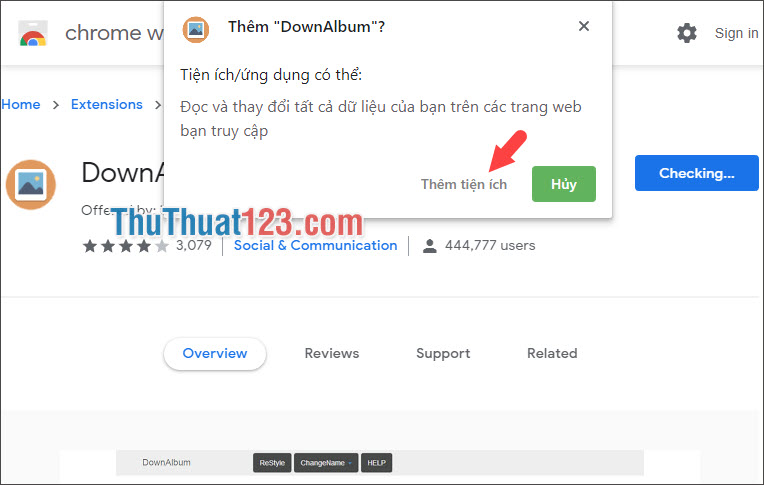
Bước 2: Sau thêm tiện ích DownAlbum, các bạn mở Facebook cá nhân của bạn hoặc của bạn bè và mở Album ảnh cần tải về. Sau đó bạn click vào biểu tượng DownAlbum trên trình duyệt để mở tính năng của DownAlbum.
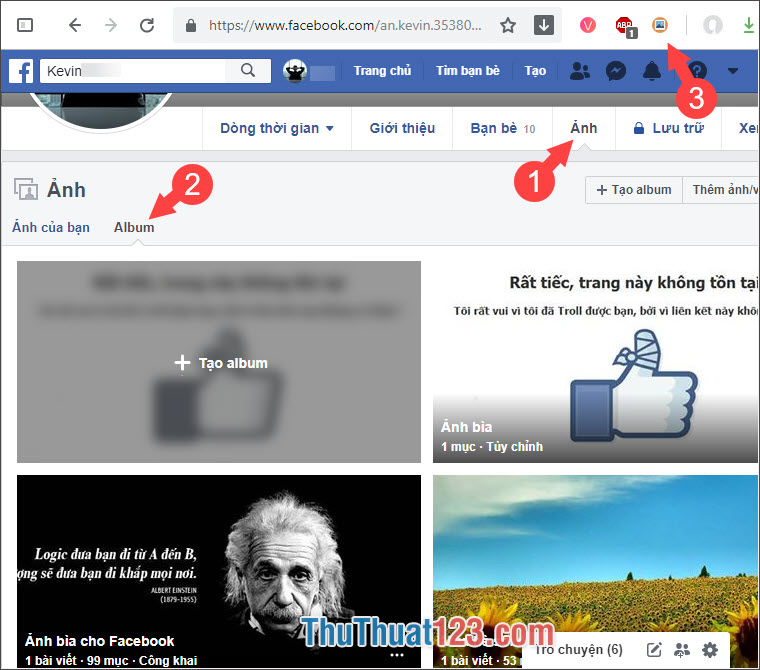
Bước 3: Các bạn click vào Normal để tải về album ảnh đã chọn.
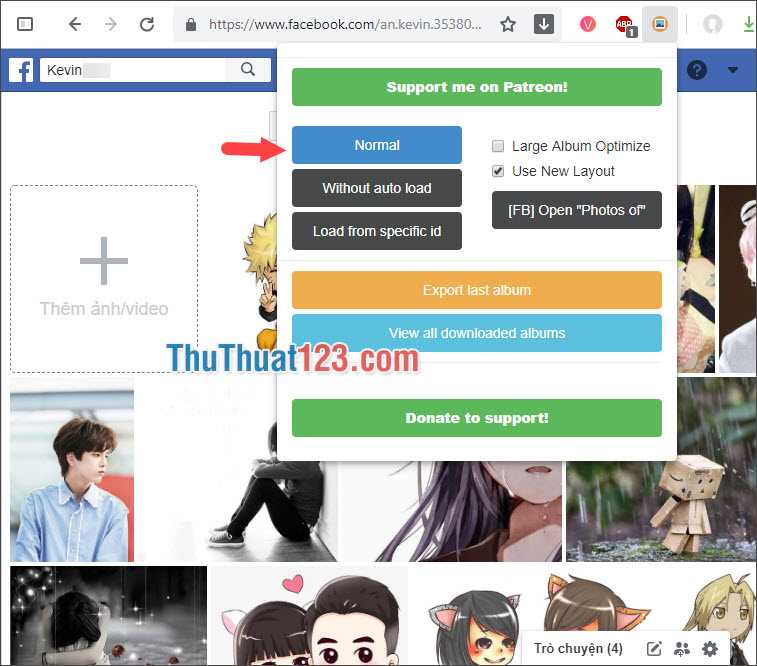
Bước 4: Sau đó tiện ích sẽ tự động tạo một giao diện duyệt ảnh như hình dưới, các bạn có thể xem thông tin các bức ảnh. Sau đó bạn bấm tổ hợp phím Ctrl + S để lưu Album ảnh về máy.
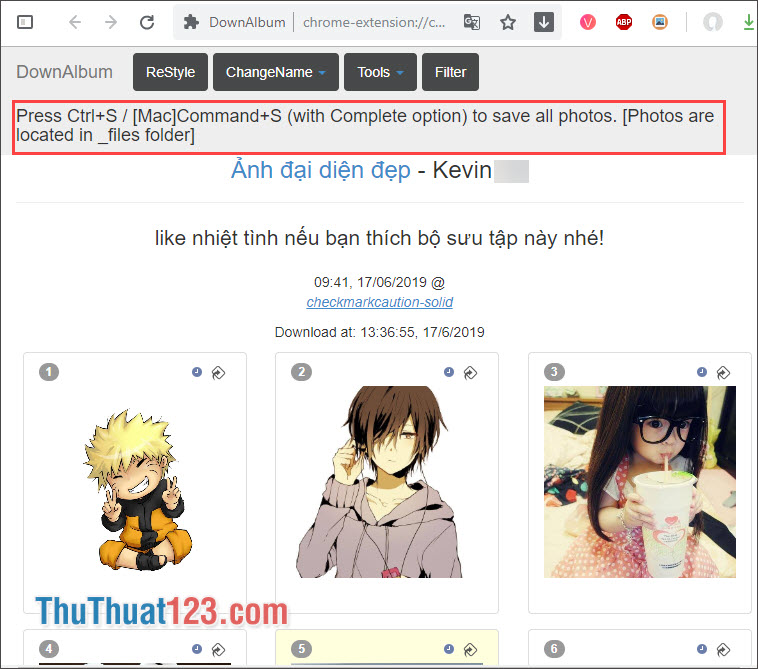
Sau đó bạn chọn nơi lưu file và bấm Save.
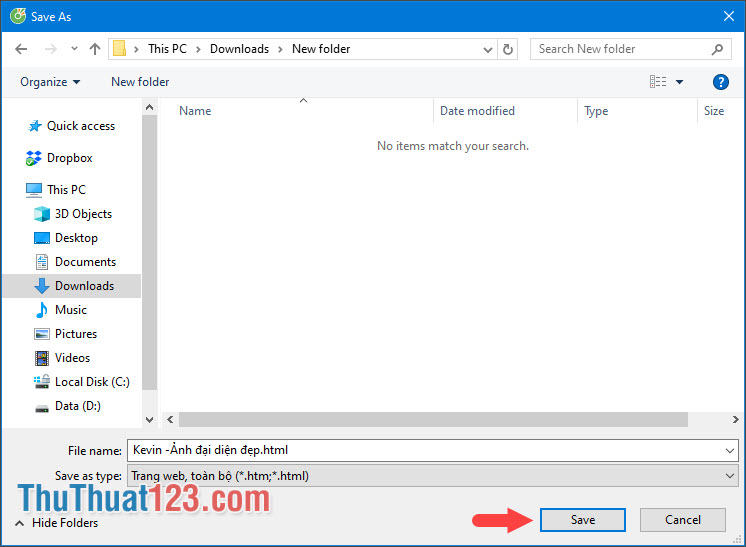
Bước 5: Các bạn mở thư mục ảnh đã tải về và kiểm tra chất lượng, số lượng của những bức ảnh đã đúng là đủ chưa là được.
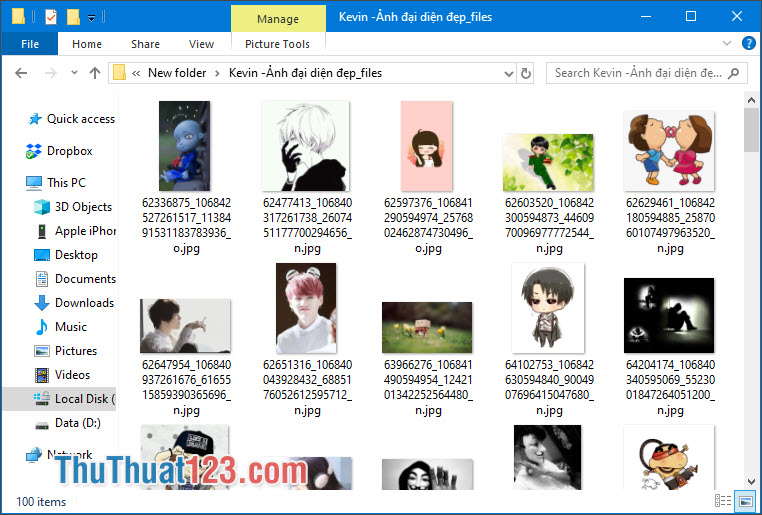
Tải Album ảnh trên Facebook thật đơn giản và dễ dàng phải không các bạn? Các bạn nhớ ghé thăm ThuThuat123 thường xuyên để cập nhật những tin tức và thủ thuật máy tính mới nhất nhé!